Êóðñîðû ïîçèöèè – Инструкция по эксплуатации Roland vs-2400cd
Страница 242
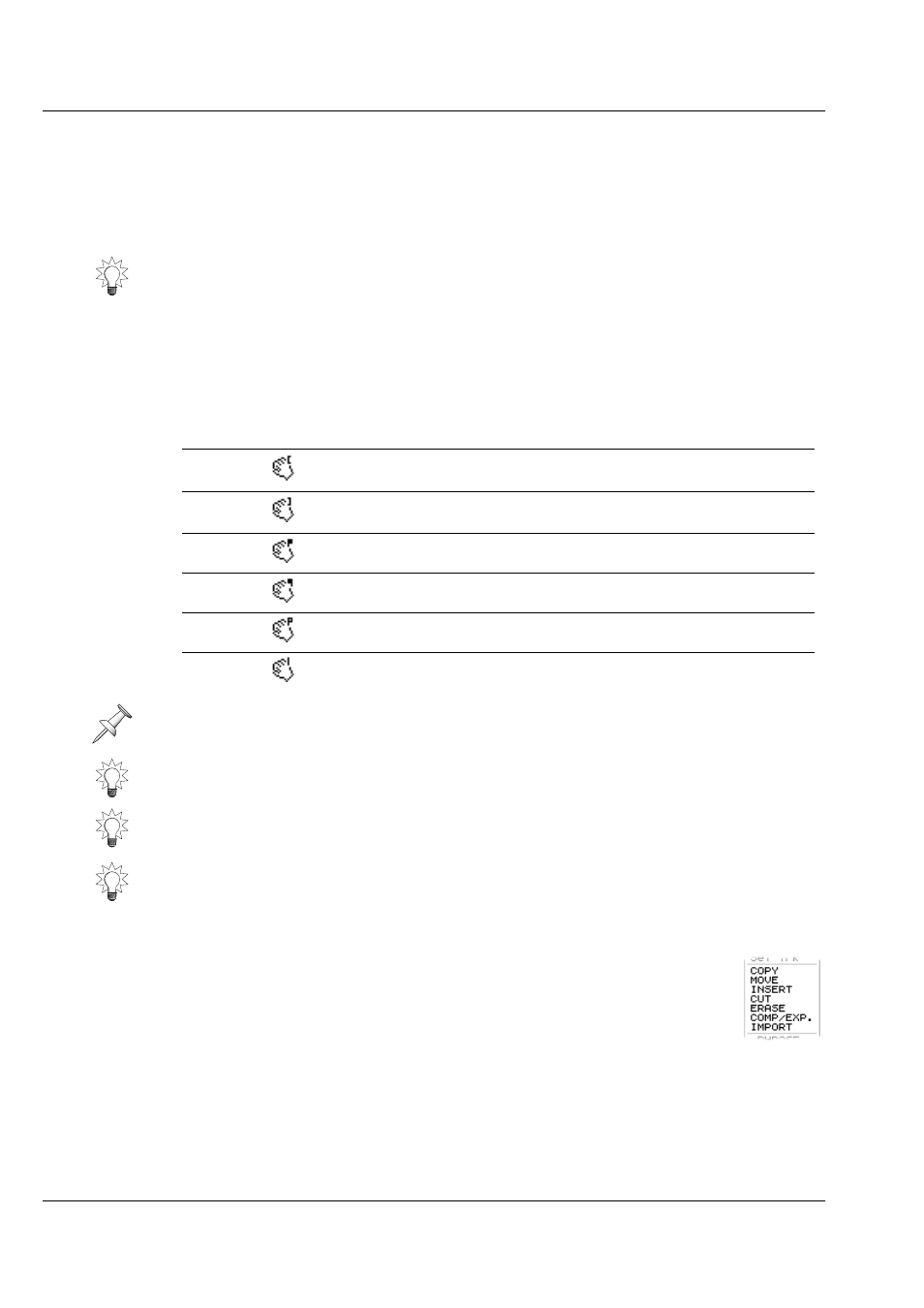
18—Ðåäàêòèðîâàíèå òðåêîâ
244
www.RolandMusic.ru
Roland VS-2400CD Ðóêîâîäñòâî ïîëüçîâàòåëÿ
Вы можете поместить любую точку редактирования на отображение в сетке,
установкой параметра GLOBAL GRID MODE (стр. 356) в меню UTILITY:
•
отображать только точки TO в сетке—установите параметр GRID MODE как Only
TO.
•
отображать все точки редактирования в сетке—установите параметр GRID MODE как
ALL EDIT POINT.
Êóðñîðû ïîçèöèè
Когда вы захватываете мышью фразы или области в плейлисте для копирования
или перемещения, обращайте внимание на вид курсора отображаемого сжатой ру-
кой. Изменения вида сжатой руки помогают точно копировать или перемещать
данные, показывая вам когда точка TO (стр. 232) достигает ключевых мест
позиционирования:
Ðåäàêòèðîâàíèå èç íèñïàäàþùåãî ìåíþ Edit Pop-Up Menu
Чтобы использовать меню Edit Pop-Up для 7 наиболее широко приме-
няемых операций редактирования фраз и областей:
1.
Выберите необходимую вам операцию из ниспадающего меню
(стр. 238). Кнопка ENTER/YES мигает. Если выбираемая операция
имеет серый цвет отображения, то проверьте, что вы имеете
выбранную фразу или область и что для всех операций установлены
точки редакти-рования.
2.
Нажмите ENTER/YES. Если сообщение редактирования
“Сообщения, отображаемые на дисплее в процессе редактирования” на стр. 237
имеет вид:
•
turned off—выбранная операция производится.
•
turned on—в этом случае вы можете устанавливать параметры операции на
свой выбор и нажав ENTER/YES ввести их для исполнения, или нажав EXIT/
NO отменить данную операцию.
Вы можете временно отключить отображение сетки, удерживая нажатой кнопку
CLEAR на VS-2400CD, когда вы перемещаете точки редактирования или аудио данные.
Если сжатая рука имеет вид:
Точка ТО точно устанавливается на:
Изначальной позиции фронтальной кромки выбранных
данных, если вы их ещё не перетащили вверх или вниз.
Изначальной позиции задней кромки выбранных дан-
ных, если вы их ещё не перетащили вверх или вниз.
Точке IN.
Точке OUT.
Изначальном положении точки FROM.
Линии Now Line.
Позиционирование курсоров производится очень точно, поэтому следите за видом
отображаемой руки. Курсор позиции выделяется подсветкой только тогда, когда
точка FROM точно устанавливается на одной из предыдущих позиций.
Если позиционирование курсора происходит слишком быстро для вашей визуаль-
ной реакции, то удерживая кнопку SHIFT, нажмите курсор развёртки для увели-
чения изображения по оси.
Если вы перемещая аудио данные предпочитаете не видеть сам курсор, нажмите и уде-
рживайте кнопку CLEAR в процессе перетаскивания объекта. (Курсор всегда будет ви-
димым, если вы осуществляете копирование данных перемещением с помощью мыши).
Когда вы редактируете фразы, вы можете установить точки IN и OUT - ненужные
при редактировании фраз - в места, куда вы хотите переместить объекты перетас-
киванием мышью. Следите за позиционным курсором, который покажет вам мо-
мент касания точки TO этих установленных точек.